Reproducir Blu-ray puede resultar complicado cuando su Mac no tiene una unidad de Blu-ray interna. En lugar de llevar un reproductor de Blu-ray externo a todas partes, debería considerar una forma de convertir Blu-ray en archivos digitales en su Mac. Por lo tanto, puedes verlos sin necesidad del disco real.
Este artículo proporciona dos formas sencillas de ayudarle copiar Blu-rays en una Mac y convertirlos en archivos digitales. Cada forma se explica paso a paso, lo que facilita elegir la forma más conveniente de copiar Blu-rays a su Mac. Con esto, le resultará mucho más fácil ver Blu-rays sin necesidad de discos físicos.
Parte 1. Forma gratuita de copiar Blu-ray en Mac
HandBrake es un programa útil para computadoras Mac que le permite copiar o extraer sus discos Blu-ray en archivos digitales. ¡No te costará ni un centavo! Puedes tenerlo gratis y comenzar a usarlo de inmediato.
En lugar de simplemente reproducir películas desde discos Blu-ray, HandBrake las convierte en archivos que puede almacenar en su computadora o ver en diferentes dispositivos como tabletas o teléfonos inteligentes. Puede ayudarte a convertir tu contenido Blu-ray en diferentes tipos de archivos, como MP4 o MKV, haciéndolos compatibles con varios dispositivos. Además, puede hacer que la copia digital se vea y suene como desee y cambiar configuraciones como la calidad del video, el tamaño y más.
Limitaciones y desventajas
◆ A veces, todas las configuraciones y opciones pueden resultar confusas si es nuevo en este programa. Puede que lleve un poco de tiempo descubrir cómo funciona todo.
◆ HandBrake no rompe la protección contra copia en discos Blu-ray. Entonces, si su Blu-ray tiene cifrado, HandBrake no puede copiarlo directamente. Es posible que necesites otro programa para evitar esto.
◆ Convertir un Blu-ray en un archivo digital puede llevar bastante tiempo, especialmente si la película es larga o si desea obtener una salida de alta calidad.
Así es como funciona HandBrake extrae Blu-ray en Mac:
Paso 1Visite el sitio web oficial de Handbrake para descargar la versión correcta para su computadora Mac. Después de la descarga, instale Handbrake.
Consejos: Asegúrese de que su dispositivo tenga instalado .NET 6.0 Desktop Runtime para un rendimiento fluido.
Paso 2Al abrir Handbrake por primera vez, se le pedirá que elija un archivo o carpeta para trabajar. Puede cargar varios archivos simultáneamente, lo que puede tardar unos segundos.
Si está trabajando con discos Blu-ray, insértelos en su computadora y cárguelos en Handbrake.
Paso 3Aquí es donde puede crear una configuración personalizada. Puede modificar el tamaño y la calidad ajustando opciones como codificador, FPS, RF, y Preajustes del codificador en el Video sección. A continuación, elija el formato de salida que desee; Handbrake admite formatos como MP4, MKV, y WebM. Recuerde elegir dónde desea guardar los archivos convertidos.
Etapa 4Finalmente, haga clic en Iniciar codificación para comenzar la conversión. Recuerde verificar nuevamente la ubicación de guardado antes de comenzar el proceso.
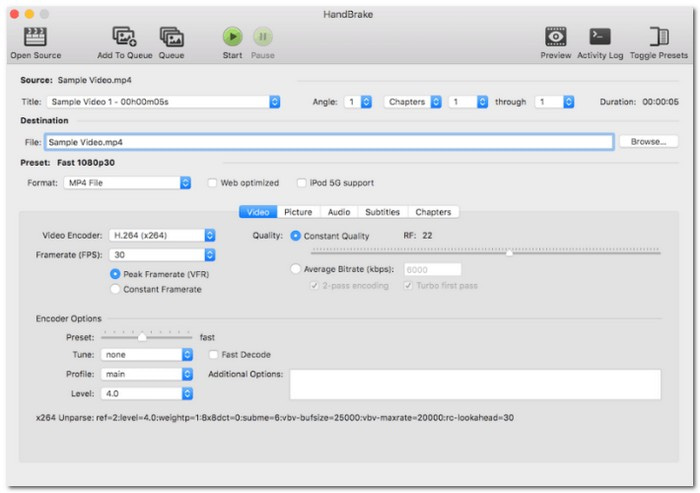
Parte 2. Mejor manera de copiar Blu-ray 4K a 4K/HD
Convertidor de Blu-ray Tipard es como un asistente para tus discos Blu-ray 4K en una Mac. Está diseñado para ayudarte a copiar Blu-ray en Mac y transformar esas películas ultranítidas en archivos digitales en sorprendente 4K o alta definición (HD). ¡Es versátil! Podrás elegir diferentes formatos y resoluciones para tus copias digitales, que funcionan perfectamente en varios dispositivos. Además de eso, le permite modificar la configuración para garantizar que sus copias digitales se vean como las desea.
Generalmente funciona de manera eficiente y puede convertir Blu-rays con relativa rapidez. Los archivos copiados funcionan perfectamente en varios dispositivos y reproductores multimedia, lo que ofrece flexibilidad en cuanto a dónde y cómo ver sus películas. Este programa se destaca por su capacidad para manejar Blu-rays 4K sin problemas, manteniendo intacta su impresionante calidad y al mismo tiempo brindándote la comodidad de los archivos digitales. ¡Es una excelente manera de llevar tus películas favoritas a la era digital!
Paso 1Comience descargando e instalando Tipard Blu-ray Converter en su Mac. Siga las instrucciones proporcionadas por el programa para completar el proceso de instalación.

PRUÉBALO GRATIS Para Windows 7 o posterior
 Descarga segura
Descarga segura
PRUÉBALO GRATIS Para Mac OS X 10.12 o posterior
 Descarga segura
Descarga seguraPaso 2Abra el convertidor Tipard Blu-ray. Inserte su disco Blu-ray 4K en la unidad de Blu-ray de su Mac. Clickea en el Cargar Blu-ray menú desplegable para cargar el disco. Luego, seleccione Titulo principal o Lista completa de títulos para mostrar el contenido que desea copiar.
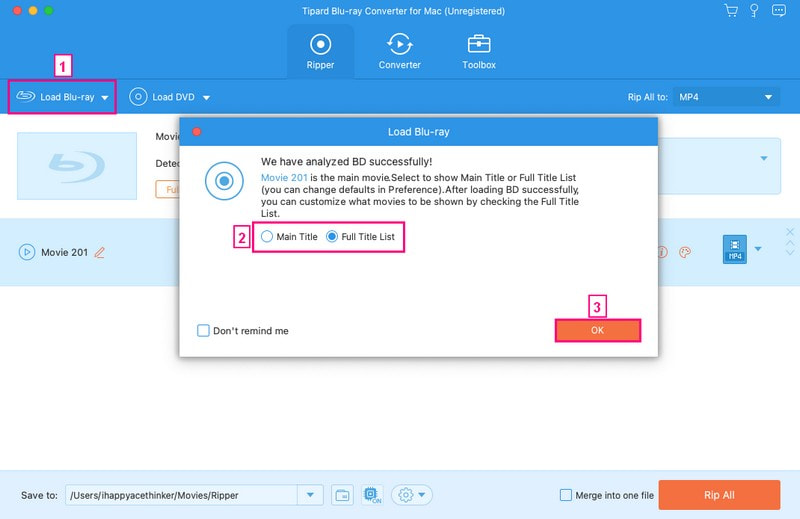
Paso 3Una vez cargado el disco, elija el formato de salida que desee. Para hacer eso, haga clic en el Rip All para Menú desplegable.
Dirígete al Video opciones y seleccione el formato en el que prefiere que se extraiga su contenido Blu-ray. Puedes elegir entre MP4, MOV, MKV, AVI, WMV, WEBM, MXF, M4V, y más. Luego, elija una resolución adecuada, 4K o alta definición, en la esquina derecha del formato de video seleccionado. Elija el que se adapte a sus necesidades.
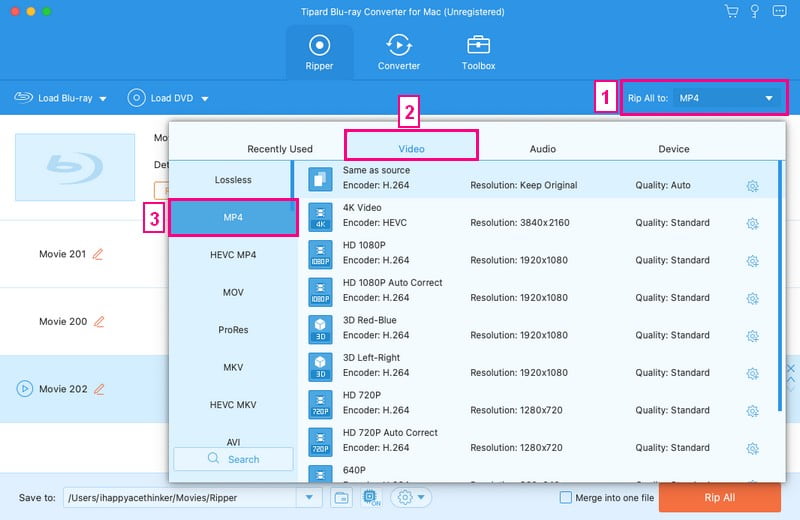
Etapa 4También puede cambiar la configuración de salida abriendo el Perfil personalizado botón. Bajo la Video opciones, puede modificar el codificador, Resolución, Cuadros por segundo, y tasa de bits. Bajo la Audio opciones, puede modificar el codificador, Canal, Frecuencia de muestreo, y tasa de bits. Una vez establecido, haga clic en el Crear nuevo Botón para confirmar los cambios.
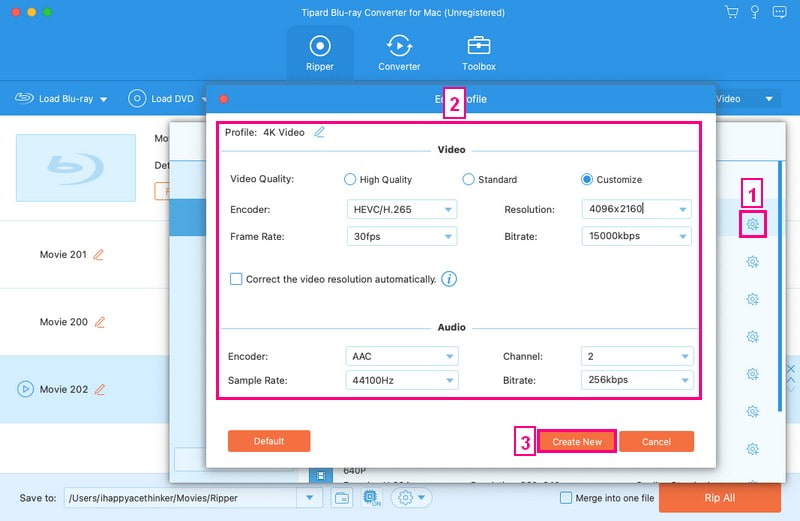
Paso 5Después de configurar el formato de salida y la carpeta de destino, haga clic en el Rasgar todo para comenzar el proceso de extracción. Una vez que se complete la conversión, navegue hasta la carpeta que seleccionó como destino. Sus archivos 4K o HD deberían estar listos para reproducirse o usarse posteriormente en su Mac u otros dispositivos. ¡Se explica cómo copiar Blu-ray 4K en Mac usando Tipard Blu-ray Converter!
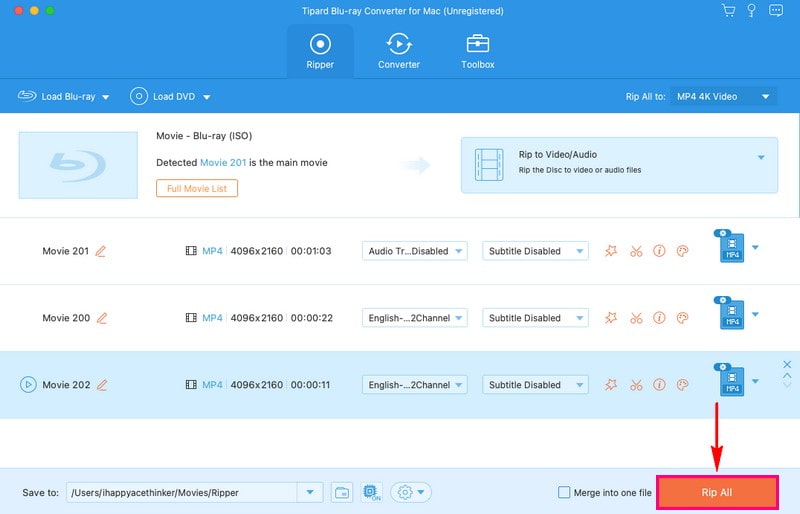
Parte 3. Preguntas frecuentes sobre la copia de Blu-ray a Mac
¿HandBrake puede copiar Blu-ray protegido?
Desafortunadamente, HandBrake no puede funcionar con discos Blu-ray con bloqueos de seguridad. Sin embargo, aún puedes usar HandBrake para convertir el formato de películas que ya has copiado usando un programa diferente.
¿Cuáles son las mejores configuraciones de HandBrake para copiar Blu-Ray?
Para el códec de vídeo, H.264 es común, pero piense en H.265 (HEVC) si su dispositivo puede soportarlo. Utilice la configuración de calidad constante; alrededor de 20-23 funciona bien para Blu-rays. Para los códecs de audio, AAC o AC3 son buenos por su compatibilidad. Si desea un mejor audio, seleccione Passthru para AAC.
¿Romper un Blu-ray lo daña?
Copiar un Blu-ray implica duplicar el contenido digital del disco Blu-ray. Sin embargo, este proceso no causa ningún daño al disco Blu-ray físico.
¿Puedes copiar un Blu-ray con una unidad de DVD?
Un reproductor de Blu-ray puede leer un DVD usando su unidad óptica. Sin embargo, si desea copiar contenido de un Blu-ray, necesita una unidad óptica específica.
¿Handbrake reduce la calidad?
No, Handbrake no reduce la calidad del video. Puedes cambiar la configuración de calidad del video dentro del programa, especialmente en la sección Video. Además de eso, puedes modificar la velocidad de cuadros, el codificador y otras configuraciones para mejorar la calidad del video si es necesario.
Ahora que has aprendido cómo Handbrake copia Blu-rays en Mac, puedes hacerlo suavemente y sin ningún problema. Además, este artículo presentó Tipard Blu-ray Converter, que copia Blu-rays 30 veces más rápido que Handbrake. Por lo tanto, si tiene un montón de Blu-rays para copiar, se recomienda usarlo. ¡Es súper rápido! Introduces tu Blu-ray, eliges la configuración y ¡bam! Convierte tu película en un archivo digital en poco tiempo.
Reproductor multimedia con todas las funciones para reproducir Blu-rays, DVD, 4K UHD y otros archivos de video/audio.




